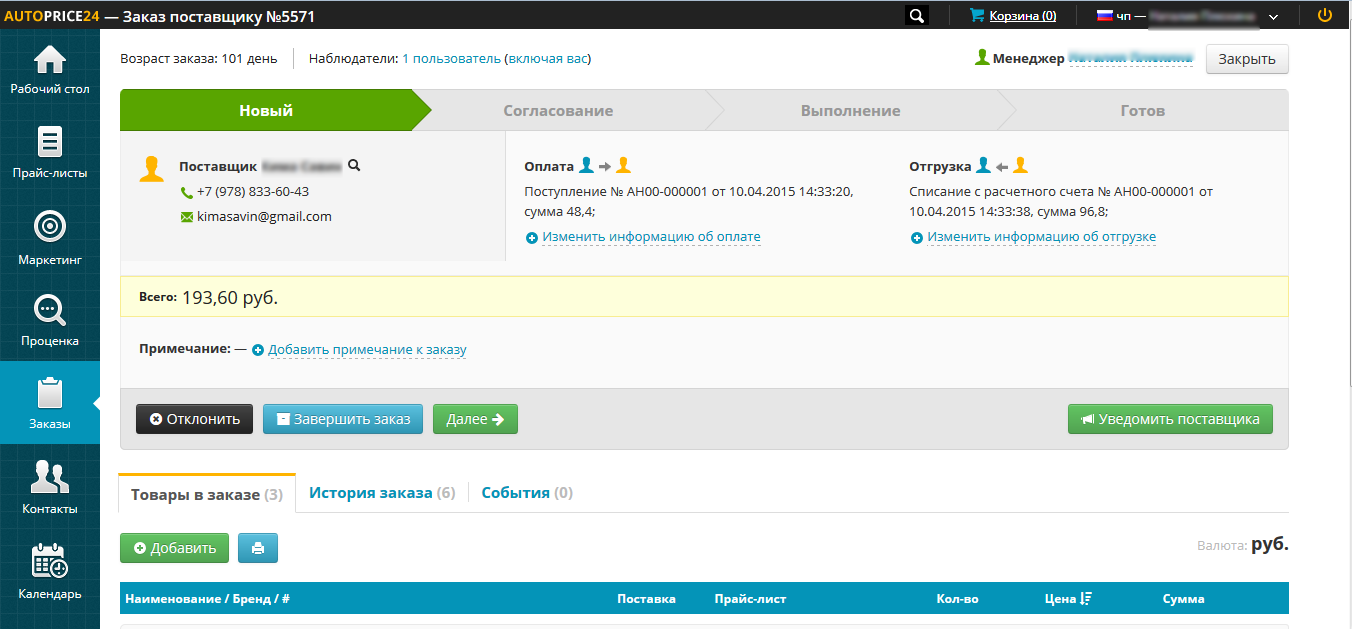Многие наши клиенты используют Автопрайс24 для оперативной работы с заказами. И как правило используют 1С: Бухгалтерию для ведения учета. К нам поступали просьбы реализовать выгрузку заказов в 1С: Бухгалтерию и получение из 1С в Автопрайс24 информации об оплате заказов и отражение отгрузки в учете. С радостью сообщаем, что мы реализовали эту возможность.
Обмен реализован в виде внешней обработки для конфигурации 1С: Бухгалтерия ред. 3 и не требует для использования изменения типовой конфигурации. Для использования обработки необходимо подключение к интернет.
На текущий момент обмен с Бухгалтерия предприятия позволяет осуществлять следующие действия:
Загружать Заказы покупателей из Автопрайс24 в документ Счет на оплату покупателю в 1С: Бухгалетрии;
Выгружать в Заказы покупателей Автопрайс24 информацию об оплатах и отгрузках на основе связанных со Счетами на оплату покупателю документов реализаций, поступлений на расчетный счет или в кассу в 1С: Бухгалтерии;
Загружать Заказы поставщикам из Автопрайс24 в документ Счет на оплату поставщика в 1С: Бухгалтерии;
Выгружать в Заказы поставщикам информацию об оплатах и поступлениях на основе связанных со Счетами на оплату поставщика документов поступления товаров и услуг, а также списаний с расчетного счета в 1С: Бухгалтерии.
Рассмотрим более подробно механизм использования обработки
Получение списка входящих заказов
Выгрузка информации об оплатах и отгрузках
Получение списка исходящих заказов
Выгрузка информации об оплатах и поступлениях
Для того, чтобы скачать обработку, необходимо авторизоваться в системе и перейти в настройки пользователя.
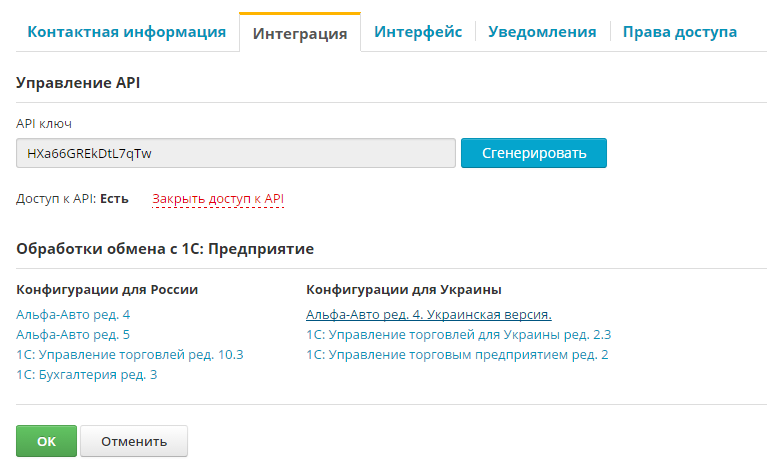
На закладке Интеграция нажмите на ссылку 1С: Бухгалтерия. Скачанная обработка будет сохранена как файл с расширением epf. Далее нужно зайти в 1С: Предприятие и, используя меню Файл - Открыть, открыть сохраненный файл.
Для начала работы с обработкой нужно настроить параметры соединения с Автопрайс24. Зайдите в вашу учетную запись и откройте настройки пользователя. В настройках откройте закладку Интеграция. Скопируйте в буфер обмена ключ API и убедитесь, что настройка Доступ к API имеет значение: есть.
Вернитесь в 1С: Предприятие и нажмите в форме обработки кнопку Настройка. Форма настроек содержит 2 группы реквизитов - Настройки подключения к серверу и Настройки загрузки в целевые документы.
Рассмотрим группы более подробно.
Группа настроек подключения к серверу
Адрес сервера - адрес сервера, к которому будут отправляться запросы на получение информации, заполняется значением autoprice24.com.
Ключ API - уникальный ключ доступа к API Автопрайс24, заполняется скопированным вами значением из настроек учетной записи в системе.
При нажатии на кнопку "Проверить соединение" в случае введенных корректных настройках и наличия интернет-соединения появится сообщение об успешном подключении в серверу.
Группа настроек загрузки в документы
Организация по умолчанию - организация, которая будет указана в соответствующем реквизите документа;
Группа номенклатуры - группа, в которую будет записана новая позиция номенклатуры при загрузке в документы;
Тип цен продажи - тип цен, который будет установлен в документе Счет на оплату покупателю.
Тип цен закупки - тип цен, который будет установлен в документе Счет на оплату поставщика.
Ставка НДС - ставка НДС, которая будет установлена в документах при загрузке.
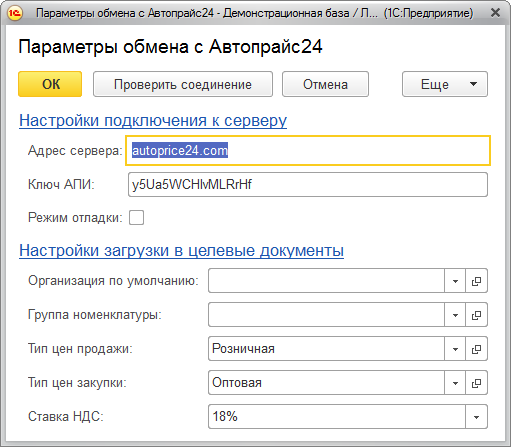
Для того, чтобы получить список измененных входящих заказов, в обработке перейдите на закладку Продажи, далее откройте вкладку Загрузка заказов покупателей и нажмите кнопку Получить заказы с сервера. При этом в табличной части отобразятся заказы, которые были добавлены или изменены с момента последнего запуска обработки:
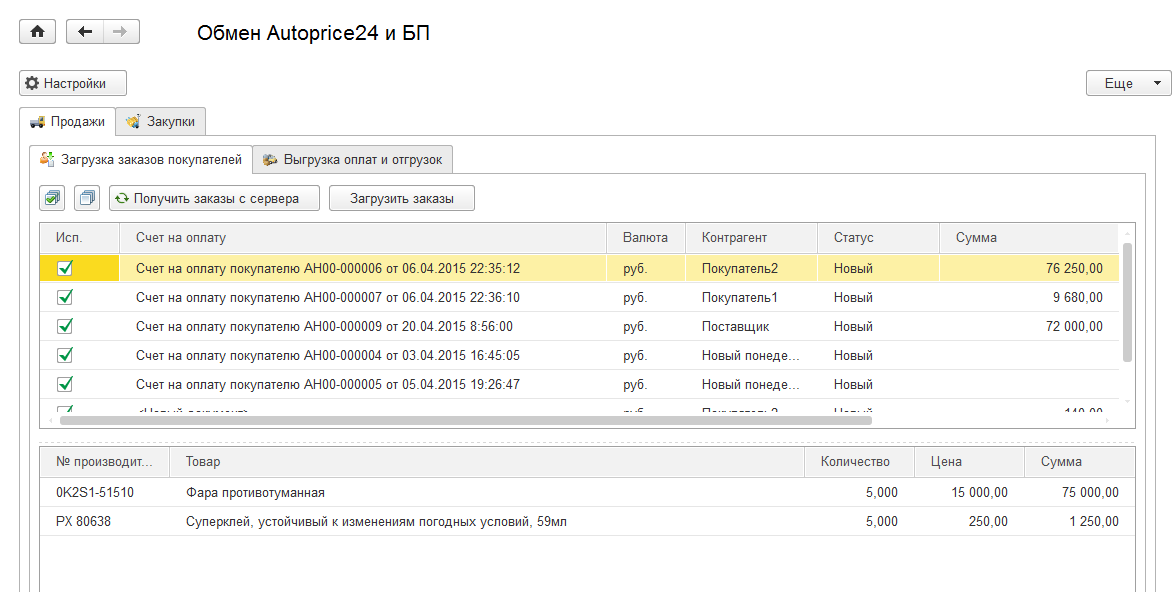
Список входящих заказов содержит следующие колонки:
Пометка - используется для выбора заказа для последующей загрузки.
Счет на оплату - документ в 1С. Если заказ загружается в первый раз, то наименование документа будет содержать пометку <Новый документ>.
Валюта - валюта заказа.
Контрагент - покупатель заказа. Если заданный контрагент отсутствует в 1С, то наименование будет содержать служебные символы <>.
Статус - статус заказа.
Сумма - сумма заказа.
Комментарий - комментарий к заказу.
Дата - дата последнего изменения заказа.
Также вкладка "Загрузка заказов покупателей" содержит табличную часть Товары заказа, в которой отображаются товары активного заказа. Табличная часть содержит колонки:
Номер производителя - номер производителя из системы;
Товар - номенклатура. Если данный товар не найден в 1С, наименование будет будет содержать служебные символы <>.
Количество - количество товара в заказе;
Цена - цена товара;
Сумма - сумма по товару.
При нажатии на кнопку Загрузить заказы будет выполнена загрузка отмеченных заказов в документы Счет на оплату покупателю 1С: Бухгалтерии.
Для того, чтобы выгрузить в систему Автопрайс24 имеющуюся информацию об оплатах и отгрузках из 1С: Бухгалтерии, необходимо перейти на закладку Продажи, далее перейти на вкладку Выгрузка оплат и отгрузок, указать период выгрузки и нажать на кнопку Обновить список оплат и отгрузок.
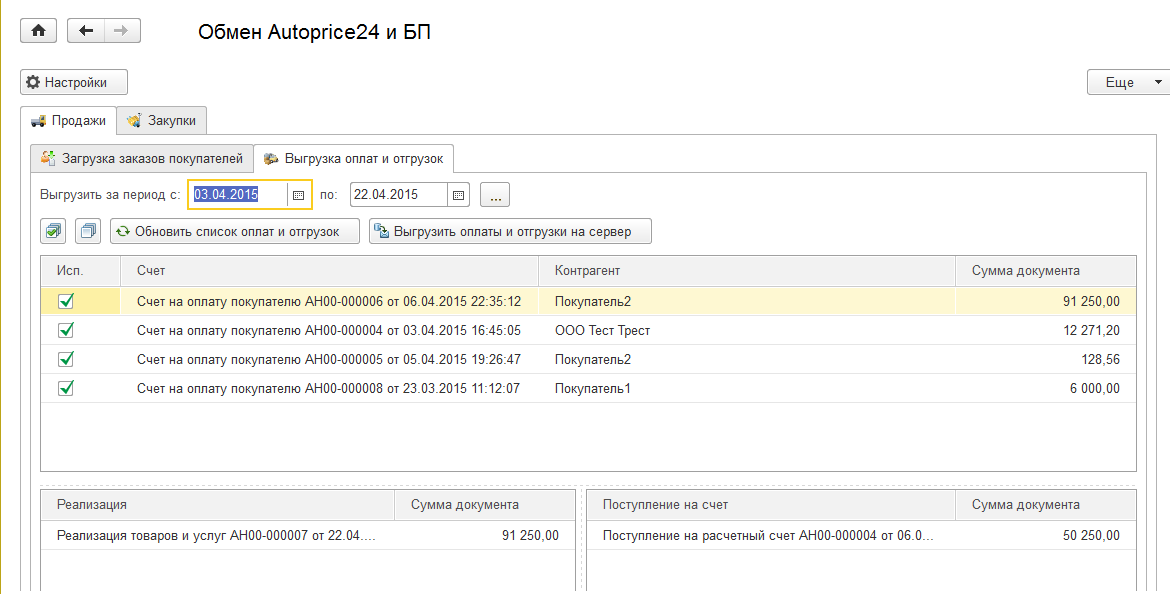
В таблицу Счета на оплату покупателю, попадут те счета, на основании которых за указанный период вводились или изменялись документы реализации товаров и услуг, а так же документы поступления на расчетный счет. Подчиненные документы для выбранного счета будут отражаться в соответствующих табличных частях.
Таблица Счета на оплату покупателю содержит колонки:
Пометка - используется для выбора заказа для последующей выгрузки на сервер.
Счет на оплату - текущий документ.
Контрагент - покупатель счета.
Сумма документа - сумма счета.
Табличная часть Реализации содержит колонки:
Реализация - ссылка на документ Реализация товаров и услуг.
Сумма документа - сумма реализации по счету.
Табличная часть "Поступления на счет" содержит колонки:
Поступление на счет - ссылка на документ Поступление на расчетный счет.
Сумма документа - сумма поступления на счет.
При нажатии на кнопку Выгрузить оплаты и отгрузки, информация по выделенным счетам попадет в систему Автопрайс24 в свойства Информация об оплате и Информация об отгрузке:
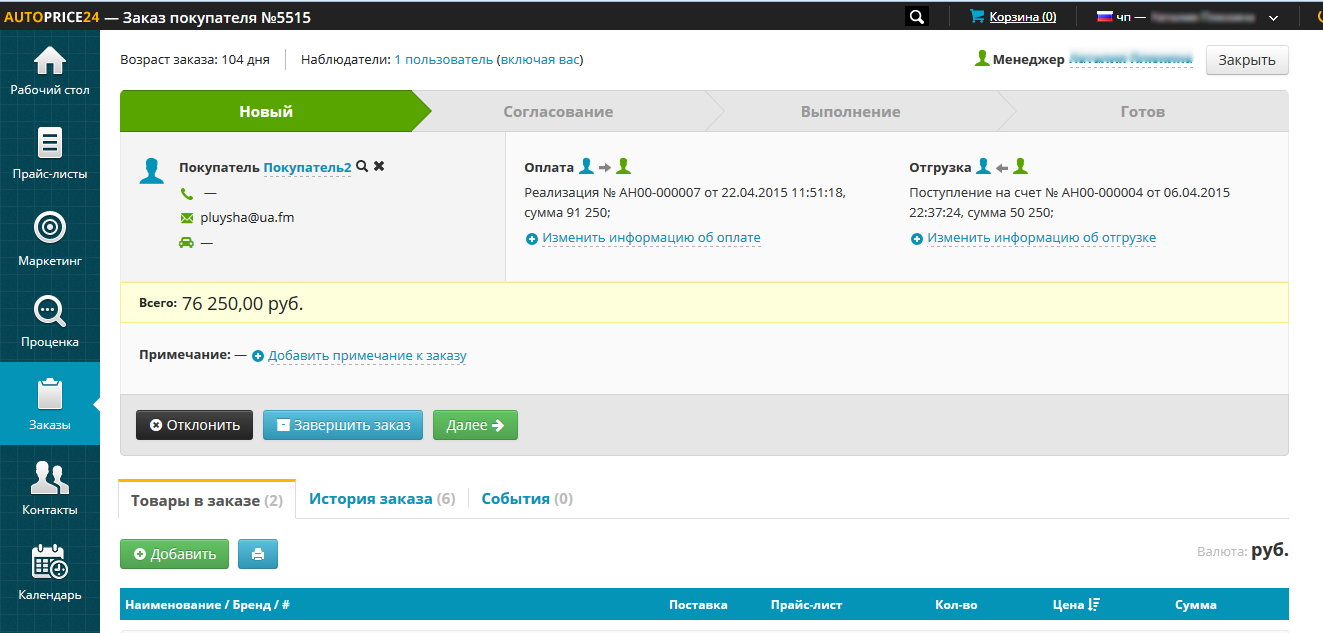
Для того, чтобы получить список измененных исходящих заказов, перейдите на закладку Закупки, далее откройте вкладку Загрузка заказов поставщиков и нажмите кнопку Получить заказы с сервера. При этом в табличной части отобразятся измененные исходящие заказы:
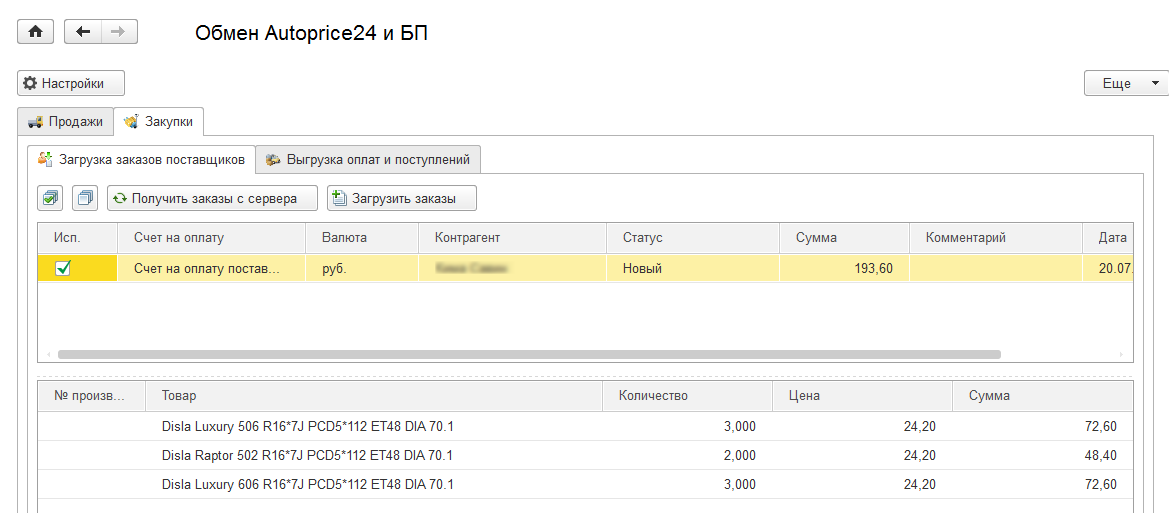
Список входящих заказов содержит следующие колонки:
Пометка - используется для выбора заказа для последующей загрузки.
Счет на оплату - целевой документ. Если заказ загружается в первый раз, то наименование целевого документа будет содержать пометку <Новый документ>.
Валюта - валюта заказа.
Контрагент - покупатель заказа. Если заданный контрагент отсутствует в 1С, то наименование будет содержать служебные символы <>.
Статус - статус заказа.
Сумма - сумма заказа.
Комментарий - комментарий к заказу.
Дата - дата последнего изменения заказа.
Также вкладка "Загрузка заказов поставщиков" содержит табличную часть Товары заказа, в которой отображаются товары активного заказа. Табличная часть содержит колонки:
Номер производителя - номер производителя из системы;
Товар - номенклатура. Если данный товар не найден в 1С, наименование будет будет содержать служебные символы <>.
Количество - количество товара в заказе;
Цена - цена товара;
Сумма - сумма по товару.
При нажатии на кнопку Загрузить заказы осуществляется загрузка отмеченных заказов в документ Счет на оплату поставщика.
Для того, чтобы выгрузить в систему Автопрайс24 имеющуюся информацию об оплатах и поступлениях, необходимо перейти на закладку Закупки, далее перейти на вкладку Выгрузка оплат и поступлений, указать период выгрузки и нажать на кнопку Обновить список оплат и поступлений.
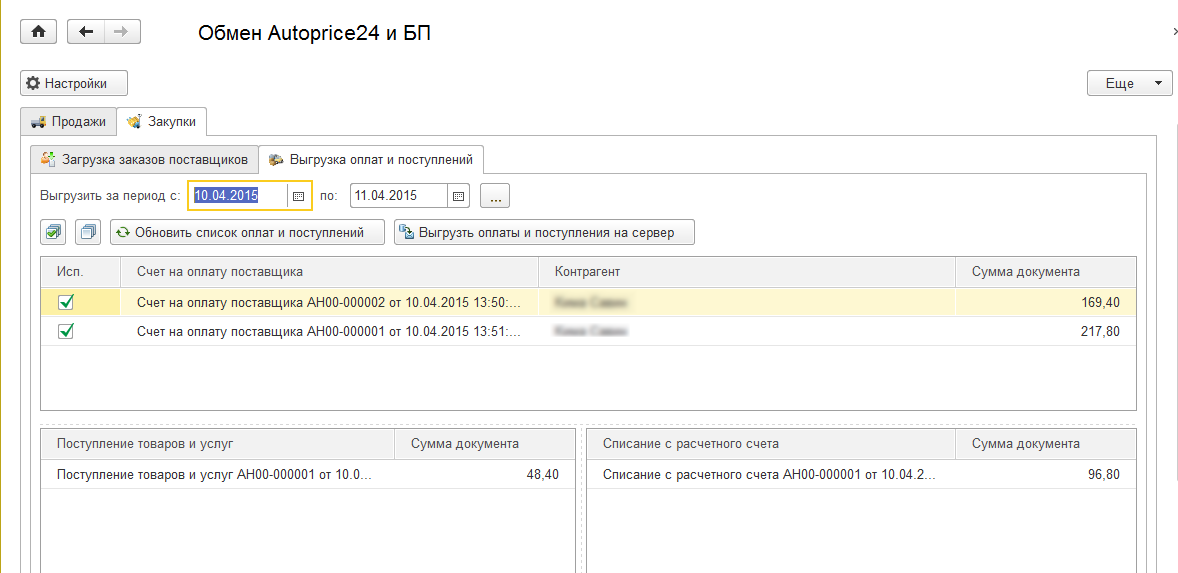
В табличную часть Счета на оплату поставщика, попадут те счета, на основании которых за указанный период вводились или изменялись документы поступлений товаров и услуг, а так же документы списаний с расчетного счета. Подчиненные документы для активного счета будут отражаться в соответствующих табличных частях.
Табличная часть Счета на оплату поставщика содержит колонки:
Пометка - используется для выбора заказа для последующей выгрузки на сервер.
Счет на оплату - целевой документ.
Контрагент - покупатель заказа.
Сумма документа - сумма счета на оплату поставщика.
Табличная часть Поступления товаров и услуг содержит колонки:
Поступление - ссылка на документ Поступление товаров и услуг.
Сумма документа - сумма поступления товаров и услуг.
Табличная часть Списание с расчетного счета содержит колонки:
Списание с расчетного счета - ссылка на документ Списание с расчетного счета.
Сумма документа - сумма списания со счета.
При нажатии на кнопку Выгрузить оплаты и поступления, информация по выделенным счетам попадет в систему Автопрайс24 в свойства Информация об оплате и Информация об отгрузке: